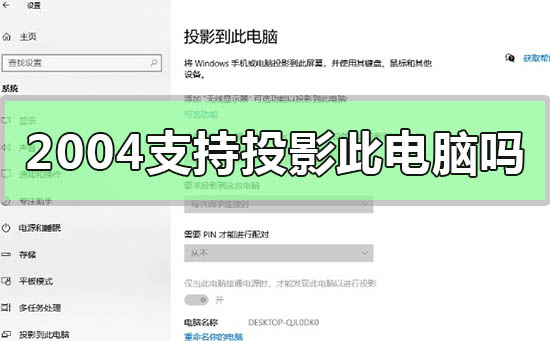itunes是管理和播放数字音乐和视屏的一款数字媒体播放应用程序,很多小伙伴在日常生活中都会使用到他,因此也免不了出现各种各样的问题,比如说itunes未能连接到此iphone发生错误0xe800000A,今天小编带你们解决这个问题。

尝试将 iPhone、iPad 或 iPod touch 连接到 Windows PC 时,您可能看到以下一个或多个错误消息:
iTunes 未能连接到这部 iPhone,因为发生了未知错误 (0xE800000a)
iTunes 未能连接到这部 iPhone,因为发生了未知错误 (0xE8000065)
iTunes 未能连接到这部 iPhone,因为发生了未知错误 (0xE800006b)
iTunes 未能连接到这部 iPhone,因为发生了未知错误 (0xE8000001)
或者可能会显示内容相同,但末尾代码不同的错误信息。
发生原因:
1. 只需重启电脑便可解决很多问题。重启电脑并重新连接 iPhone、iPad 或 iPod touch。
2. 将iTunes更新到最新版本,再尝试重新连接。
iTunes官方下载
3. 验证设备是否已连接到电脑上的大功率 USB 2.0 端口。请勿将设备连接到外部 USB 集线器,而应直接连接到电脑。检查您的电脑是否配有 USB 2.0 端口。
4. 将您的设备连接到电脑上的其他 USB 端口,以电脑主机后端的USB接口为佳。(出现该错误多为USB接口问题)
5. 使用另一根 Apple 30 针 USB 电缆连接您的设备。
6. 验证电脑是否满足最低系统要求。iOS 设备需要以下最低版本的 Windows:
Windows XP Service Pack 3 、Windows Vista 、Windows 7
如果您具有以上版本的 Windows,请验证是否已通过从 Microsoft 下载和安装软件更新将 Windows 完全更新为最新版本。
7. 检查设备和电缆的基座接口是否有绒毛或其他碎屑。
如果基座接口中有绒毛或碎屑,请使用干净、干燥的软毛小刷子进行清洁。用刷子小心地轻刷基座接口,防止绒毛或碎屑进入设备的其他接口。
8. 将您的电脑与键盘和鼠标之外的其他 USB 外围设备断开连接。
与这些外围设备断开连接后,重新启动电脑并连接设备,然后打开 iTunes。其他 USB 外围设备示例包括但不限于:打印机、摄像头、扫描仪、外置硬盘驱动器、USB 集线器、读卡器、USB Wi-Fi适配器或蜂窝数据无线上网卡。
9. 使用任务管理器停止一些 Apple 服务:
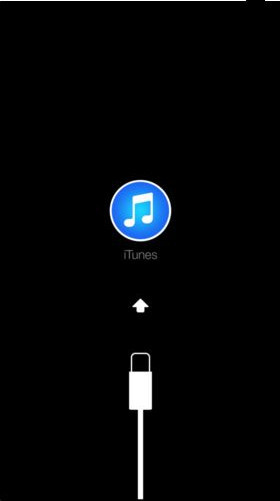
启动任务管理器:
Windows XP:按下键盘上的 Control + Alt + Delete。
Windows Vista 和 Windows 7:按下键盘上的 Control + Alt + Delete。然后点按“启动任务管理器”。如果 Windows 需要您的许可才能继续,请点按“继续”。
点按任务管理器的“进程”标签。点按以下每个进程的名称并选取“结束进程”,结束这些进程后,重新启动您的电脑,打开 iTunes 并进行测试。
iTunesHelper.exe
AppleMobileDeviceService.exe
iPodService.exe
10. 某些情况下有必要恢复您的设备,尤其是当此问题在多台电脑上出现且尝试上述所有步骤均无效的情况下。
恢复您的设备。完成恢复后,请从最新的备份进行恢复。
11. 将您的设备与另一台电脑连接,确定问题是否出现在您的电脑上。
如果问题仅在一台电脑上出现
(1)有时在 Windows 电脑上运行过期的驱动程序可能会导致此问题。向电脑或电脑主板的制造商咨询是否有任何可用的 USB 芯片驱动程序更新。了解有关更新 Windows 驱动程序的